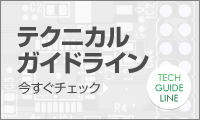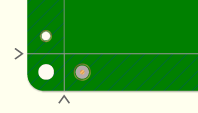Vol.025 プリント基板の達人 CiCAM特集
< 第6回 >
データ確認の操作テクニック
CiCAMで自動読み込み機能等で複数のデータを読み込むと、右側のレイア
ツールバーには赤、緑・・等の色の付いたレイア番号が表示されます。
複数のレイアが表示されていると、目的のデータを確認するのに難しく思って
いる方が居ると思います。
今回は、簡単にチェックするテクニックをご紹介したいと思います。
右側のレイアツールバーの役割を理解しよう
レイアツールバーは以下の様な機能を持っています。
□□■■ 1 ① 表示のON/OFFチェックボタン
□□■■ 2 ② 編集のON/OFFチェックボタン
↑↑↑↑ ↑ ③ ドローカラー設定
①②③④ ⑤ ④ フラッシュカラー設定
多くの方は、①の表示のON/OFFスイッチは使われていると思いますが、②の
編集のON/OFFスイッチは何の為に有るのだろうと思っていると思います。
以下の操作をしてみてください。
1)サンプルで入っている "demo.ire"c:\CiCAM\data\demo.ire
ファイル等を画面に読み込みます。
2)⑤の右横に数字が有ります。
この数字の右横でマウスをダブルクリックします。
表示がレイア1だけになったと思います。
3)今度はレイア2の数字の右横でマウスをクリックします。
レイア2も表示されたと思います。
4)レイア番号の後ろ側がグレーに変わっています。
これは現在のカレントレイア番号を表しています。
同時に選択ツールバーの番号も、グレーになっている番号と連動して
変わります。
CiCAMではカレントレイア番号と言います。
Lボタンの右の方は同じようにカレントネット番号、カレントDコード
と言います。
5)表示を「上書きモード」にしてください。
ステータスツールバーに有ります。
電球のアイコンとグリッドオンのアイコンが有るツールバーに十字型の
アイコンが有ります。
押す毎に「上書き」「透過」が変わります。
6)レイアツールバーのレイア番号1の右側をクリックします。
カレントレイアは1層になります。
再表示してください。
レイア1が上に浮き上がって表示されている事に気がつきましたか
同じようにレイアツールバーのレイア番号2の右側をクリックします。
再表示してください。
今度はレイア2が浮き上がって表示されます。
★情報表示機能例に編集スイッチの説明
表示ツールバーのメガネマークのアイコンを見つけてください。
これはデータの情報を表示します。
1)②の編集スイッチを全てONにしてください。
スイッチの上の方に黒いスイッチが有ります。
このスイッチで一度にONにできます。
2)データの一部を左クリックします。
情報が表示されたと思います。
3)今度は編集スイッチを全てOFFにしてください。
4)データの一部を左クリックします。
何も情報表示されませんね。
編集スイッチがOFFですと表示はしているが、データの変更や参照が
できなくなります。
★1層と2層の重なっている部分の確認
同時に2層を参照しながら確認する為には、編集スイッチのON/OFFを使えば、
表示しながら確認できるわけです。
下図の□と■パターンの交点部などはこの機能を使って確認できます。
重なっていても選ぶ事ができる)
□□□
□
■■■■■■■■
□
□□□□□□□
・同じD番号のデータを調べる
1)選択ツールバーに有るカレントD番号を、調べたい番号にします。
2)ステータスツールバーの電球マークのアイコンを押します。
3)同じD番号が白くハイライトして確認できます。
4)キーボードから "H"でも同じ動作を行えます。
・このレイアで使っているアパーチャの数を調べる
レイアツールバーの右側のレイア番号でマウスの右ボタンを押して、
ポップアップメニューから「アパーチャカウント」を指示します。
指定レイアのアパーチャの種類、数を確認でできます。
・情報表示した時のD番号をカレントD番号にセットする
情報表示アイコン(メガネの形)でデータを指示すると、ダイアログが
開きますが、このダイアログにアイコンで LとTが重なった様なアイコンが
有ります。
このアイコンを押すとカレント情報が更新されます。
また「カレントに即時切り替える」のチェックが入っていれば、クリックと
同時にカレント情報も変わります。
・情報毎に色分けして表示する
意外と知られていないCiCAMの機能です。
1)レイア1だけを表示します。
2)メニューの表示-色/可視属性を指示
3)ダイアログの「アパーチャ」TABを選択します。
4)「色基準固定」にチェックし、OKボタンを押します。
如何ですか、アパーチャ毎に色分けされて表示されます。
戻し方は、「レイア」TAB を選んで「色基準固定」にチェックし、
OKボタンを押します。
その他にも、表示-色/可視属性を指示には色々な表示方法が有ります。
試してみてください。